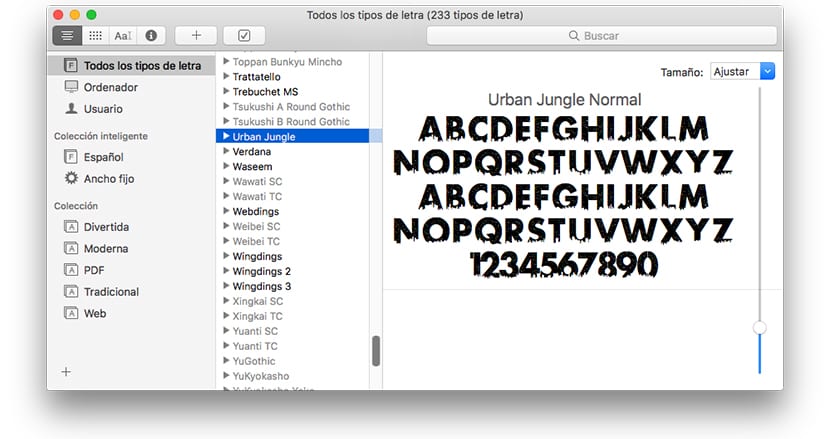
Wenn wir mit einem Dokument oder einem Bild im Ebenenformat zusammenarbeiten, können wir ein Problem feststellen, das wir nicht hatten, und das heißt, dass die verwendete Schriftart nicht auf unserem Computer installiert ist. In diesen Fällen müssen wir Gehen Sie zu DataFont oder 1001 Free Fonts, um es zu finden und zu installieren.
Wenn die Schriftart nicht installiert ist, verwendet die Anwendung, mit der wir das Dokument bearbeiten möchten, standardmäßig eine alternative Schriftart, die wir offensichtlich nicht sehen können Was ist das Endergebnis? des Dokuments oder Bildes, das wir bearbeiten.
Wenn wir die Schriftart herunterladen, müssen wir berücksichtigen, dass die meisten von ihnen für nichtkommerzielle persönliche Zwecke bestimmt sind. Wenn der Zweck der Schriftart also kommerziell ist, haben wir möglicherweise ein Problem mit dem Urheberrecht. Installiere die App Es ist ein sehr einfacher Vorgang und dauert nur wenige Sekunden..
Installieren Sie Schriftarten auf Ihrem Mac
- Der schnellste Weg, wenn wir keine Anwendung mit den zu installierenden Schriftarten haben, müssen wir manuell vorgehen, indem wir die folgenden Schritte ausführen.
- Zuerst gehen wir zum Menü Ir aus dem Finder.
- Sobald Sie sich im Menü befinden, drücken Sie die Taste Optionund die Zugriffsoptionen umfassen die Bibliothek, wo wir zuerst zugreifen müssen, um auf den Fonts-Ordner zugreifen zu können.
- Wenn es nicht angezeigt wird, klicken Sie auf Gehe zum Ordner und schreibe den Pfad /Bibliothek
- Sobald wir in der Bibliothek sind, suchen wir nach dem Ordner Schriftarten und wir greifen darauf zu.
- Als nächstes müssen wir nur noch Ziehen Sie die Schriftarten dass wir auf unserem Mac in diesem Ordner installieren möchten.
MacOS ist ein Prozess, der Änderungen im System mit sich bringt fragt nach dem Administratorkennwort, ohne die wir die neuen Quellen nicht installieren können.
Sobald der Installationsvorgang für die Schriftart abgeschlossen ist, Wir können jetzt die Anwendung öffnen, mit der wir die neuen Quellen nutzen möchten dass wir heruntergeladen und auf unserem Mac installiert haben.